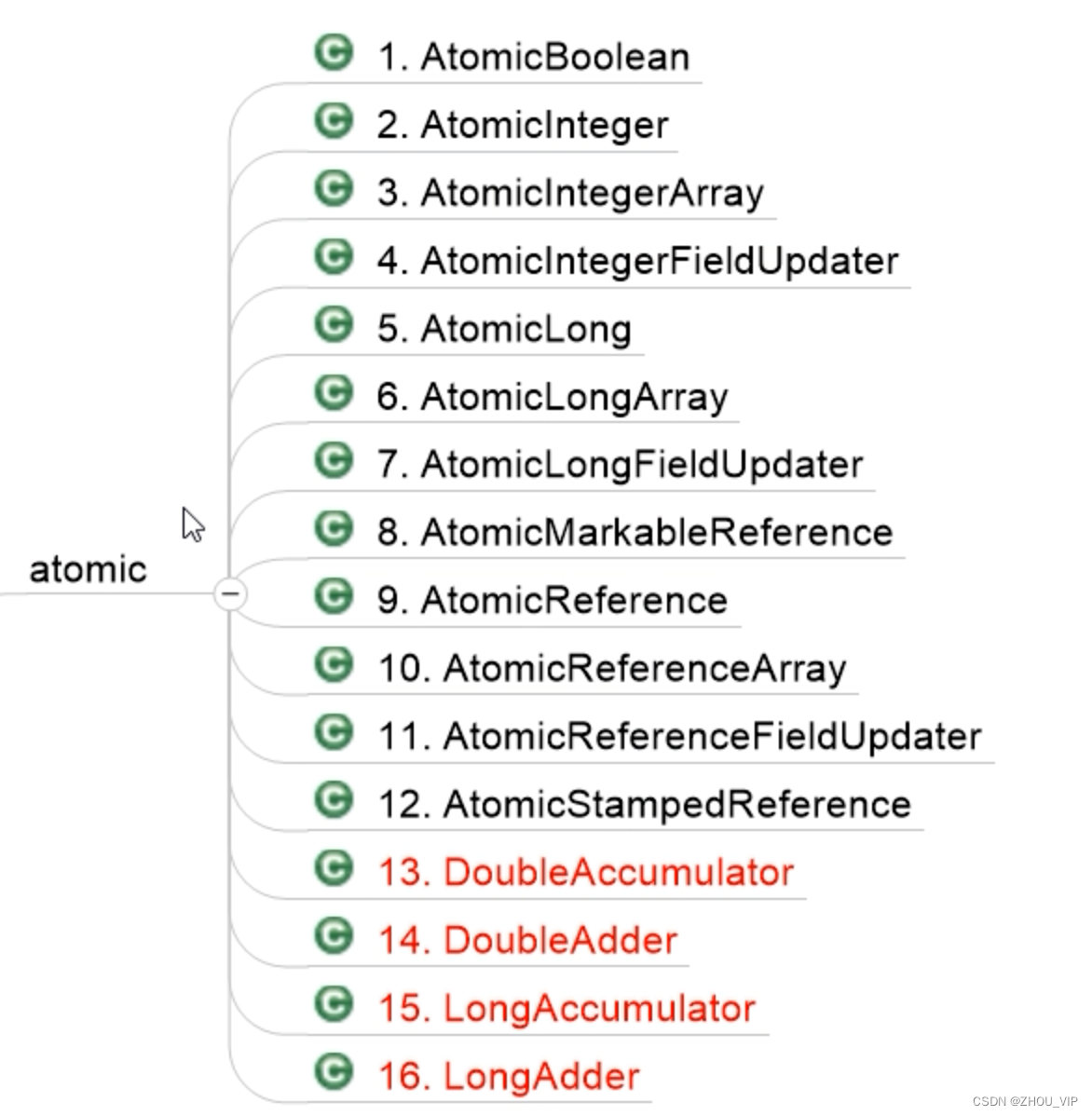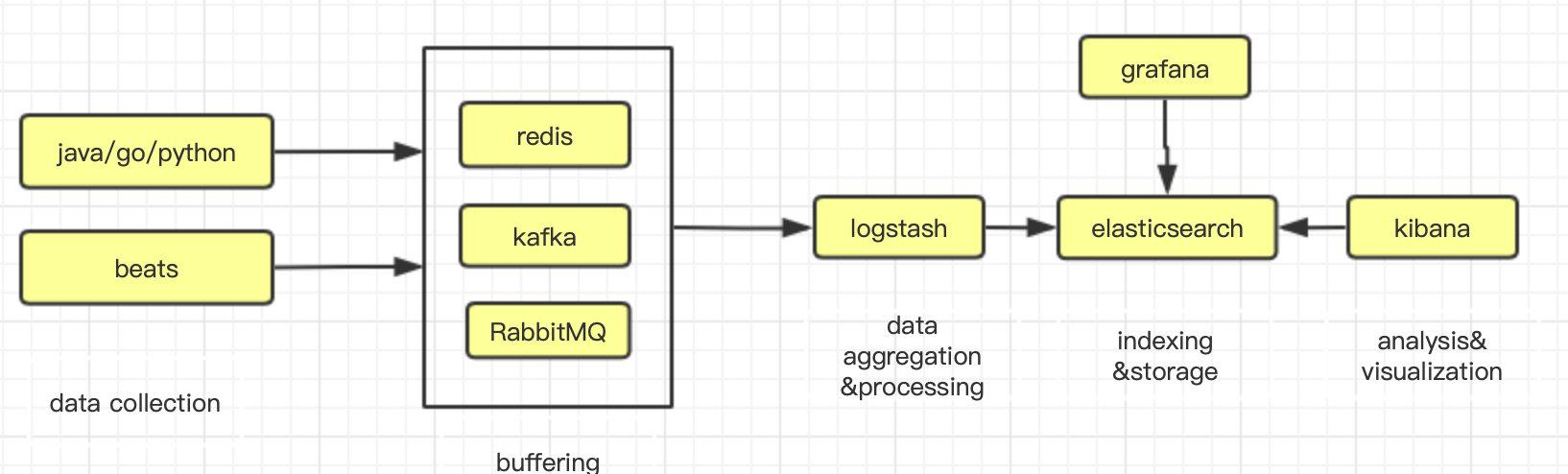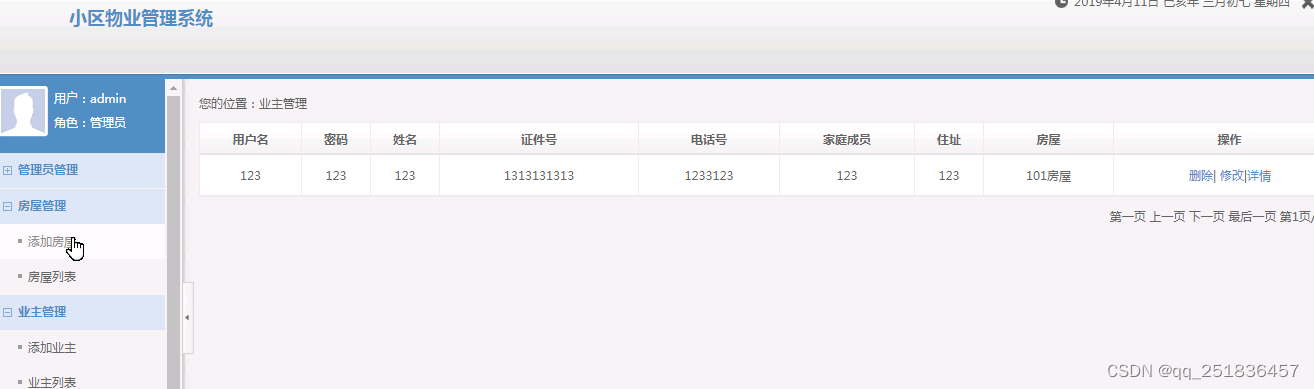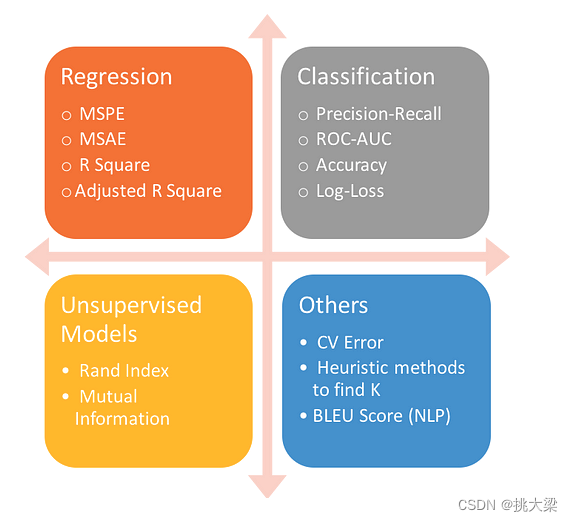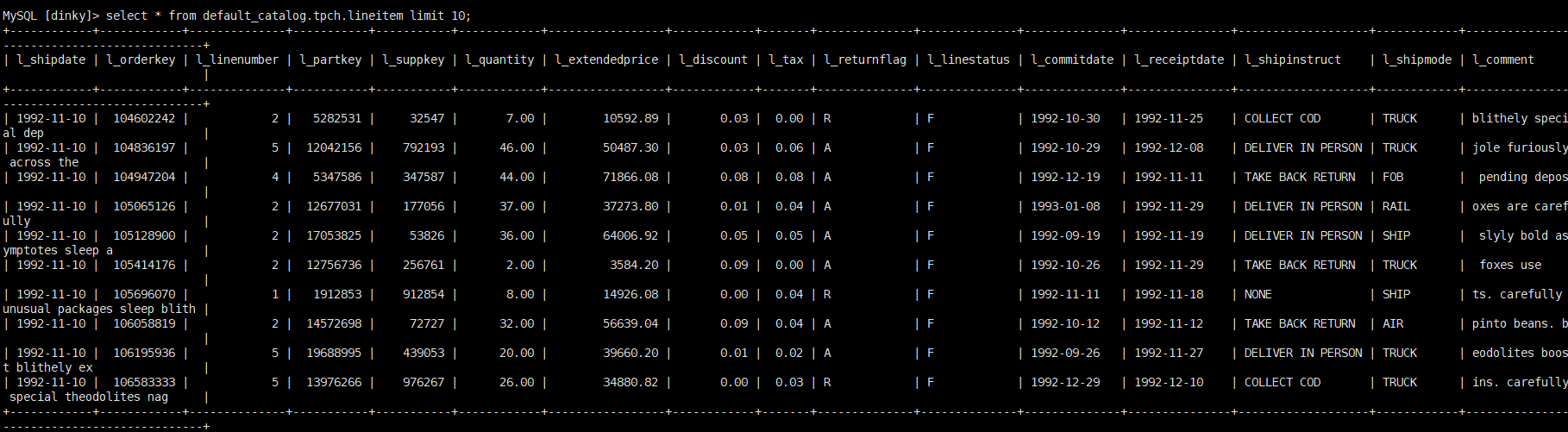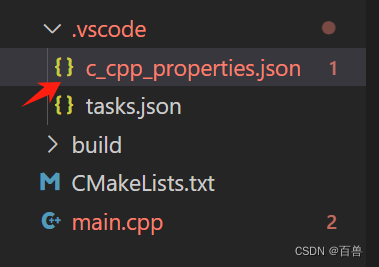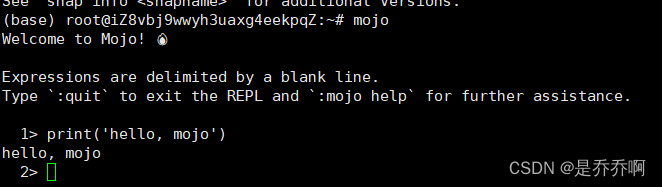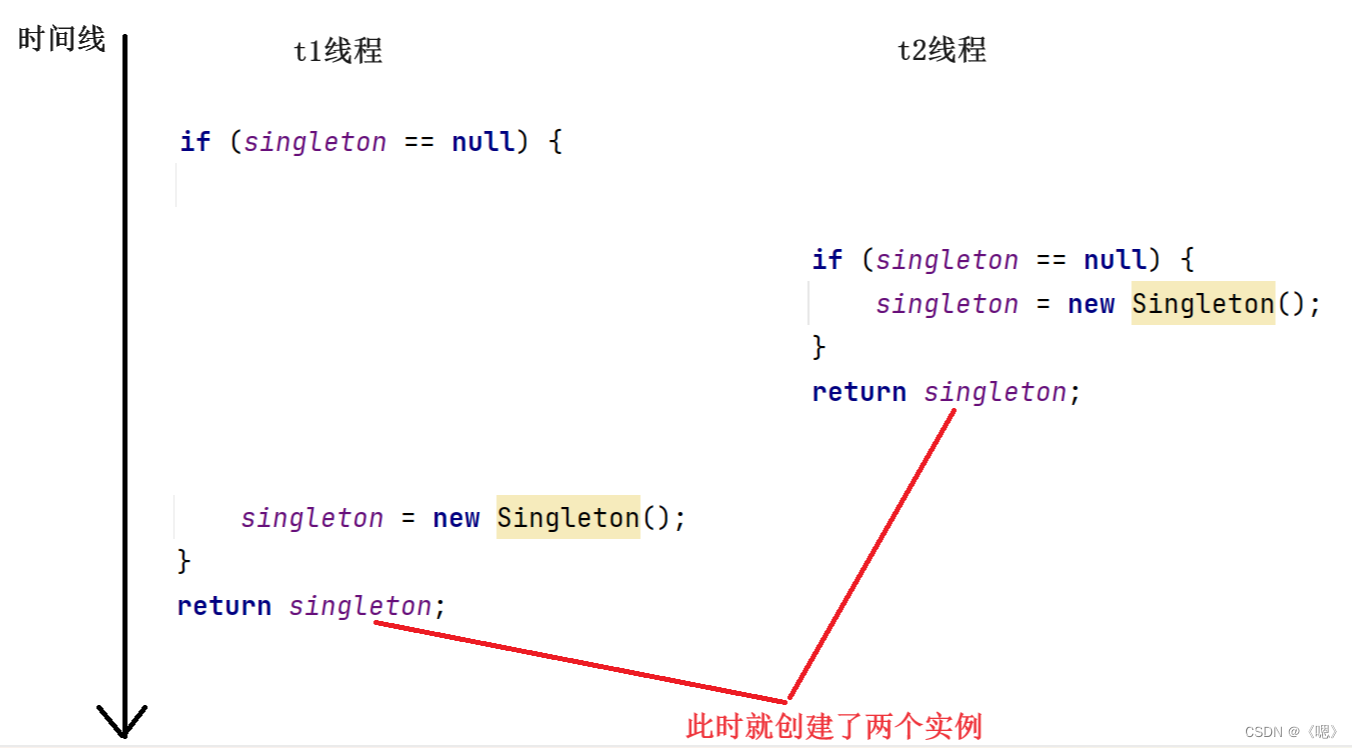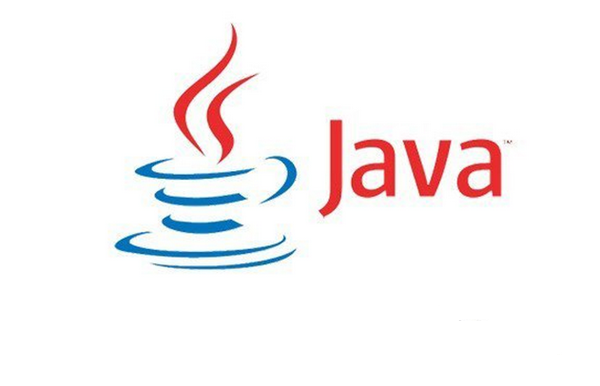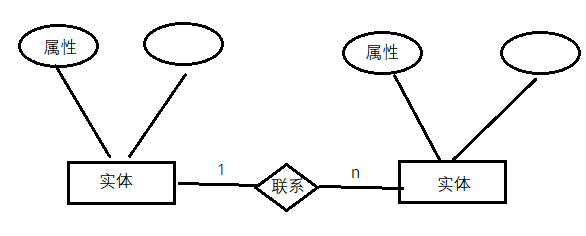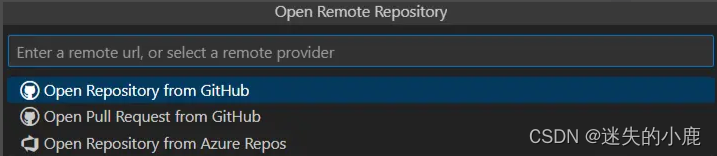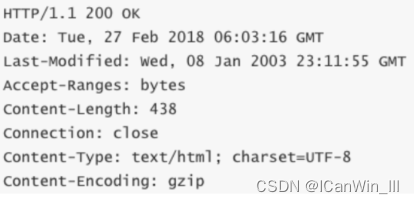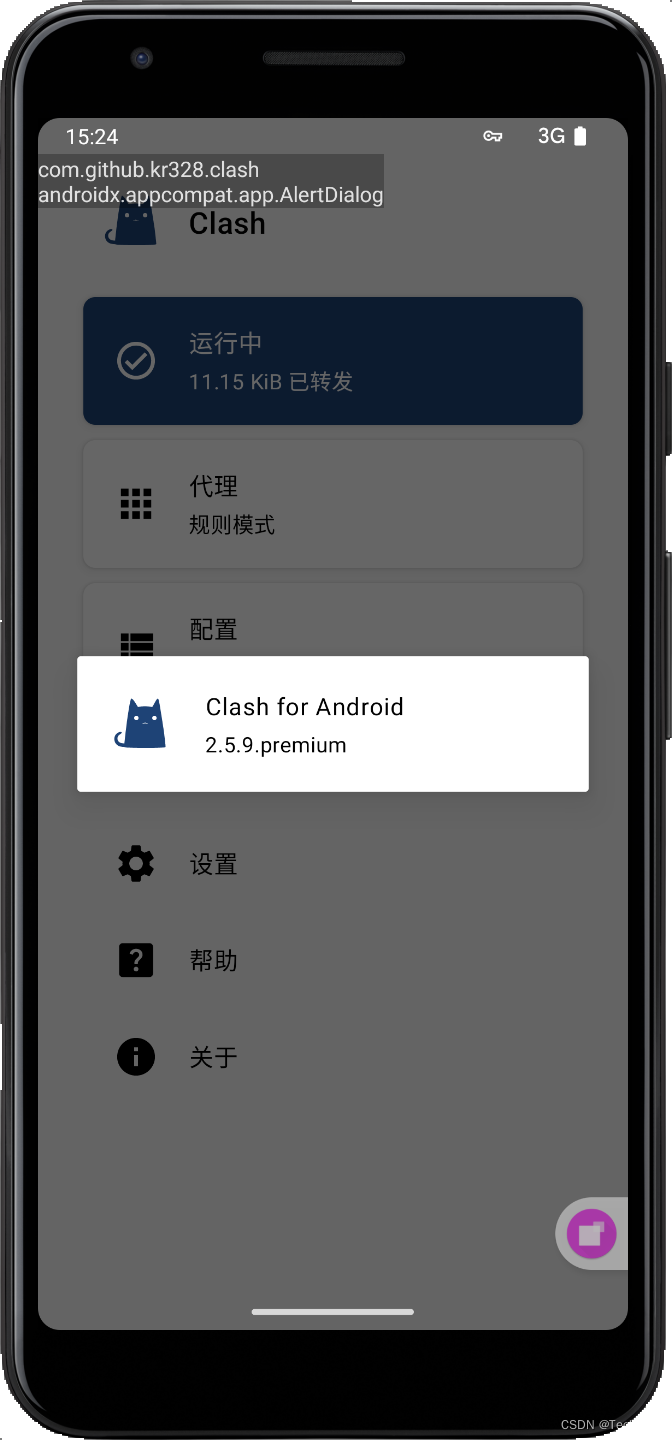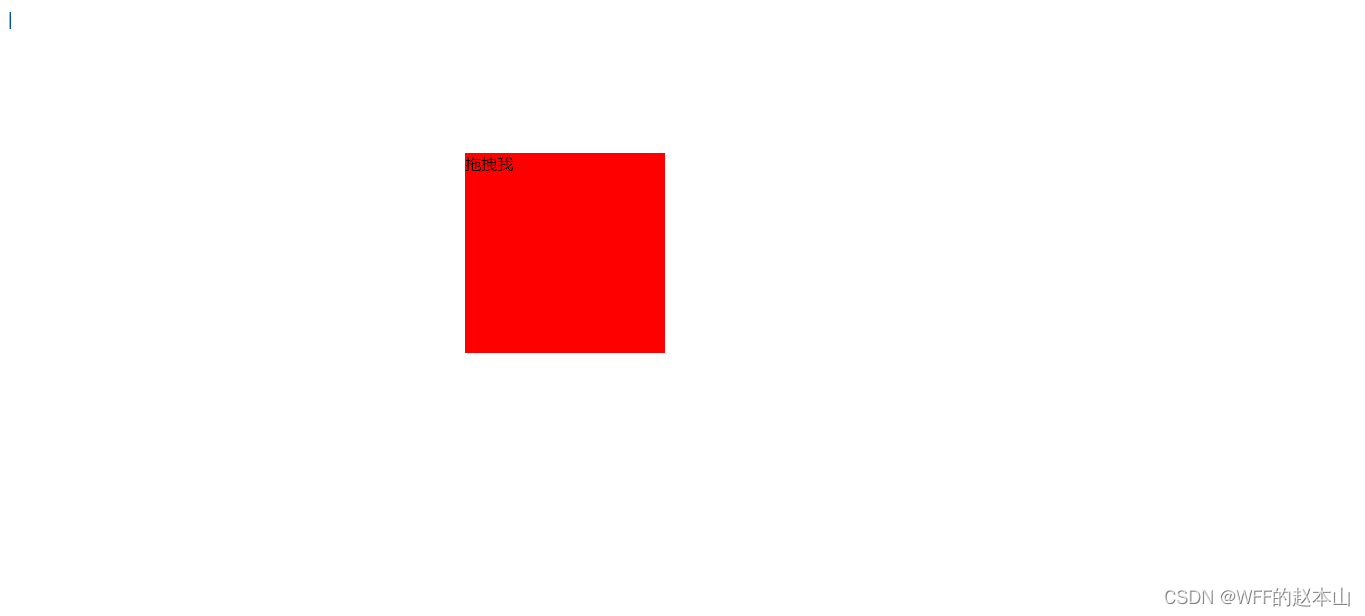1. Git概述
1.1 什么是Git?
- Git是一个分布式版本控制工具,主要用于管理开发过程中的源代码文件(Java类、xml文件、html页面等),在软件开发过程中被广泛使用。
其它的版本控制工具
- SVN
- CVS
- VSS
1.2 学完Git之后能做什么
-
代码回溯:Git在管理文件过程中会记录日志,方便回退到历史版本
-
版本切换:Git存在分支的概念,一个项目可以有多个分支(版本),可以任意切换
-
多人协作:Git支持多人协作,即一个团队共同开发一个项目,每个团队成员负责一部分代码,通过Git就可以管理和协调
-
远程备份:Git通过仓库管理文件,在Git中存在远程仓库,如果本地文件丢失还可以从远程仓库获取
2. Git概述
2.1 Git简介
Git是一个分布式版本控制工具,通常用来对软件开发过程中的源代码文件进行管理,通过Git仓库来存储和管理这些文件,Git仓库分为两种:
- 本地仓库:指的是存储在各个开发人员自己本机电脑上的Git仓库
- 远程仓库:指的是远程服务器上的Git仓库


解释说明:
- commit:提交,将本地文件和版本信息保存到本地仓库
- push:推送(上传),将本地仓库文件和版本信息上传到远程仓库
- pull:拉取(下载),将远程仓库文件和版本信息下载到本地仓库
2.2 Git下载与安装
下载地址: Git - Downloads
下载完成后得到安装文件:
直接双击完成安装即可,安装完成后可以在任意目录下点击鼠标右键,如果能够看到如下菜单则说明安装成功:

Git GUI Here:打开Git图形界面(一般用不上)

Git Bash Here:打开Git命令行

我们用Git,主要是用Git命令行,在命令行当中通过指令来操作Git!
Git安装目录结构如下:

3. Git代码托管服务
3.1 常用的Git代码托管服务
Git中存在两种类型的仓库,即本地仓库和远程仓库,那么我们如何搭建Git远程仓库呢?
我们可以借助互联网上提供的一些代理托管服务来实现,其中比较常用的有GitHub、码云、GitLab等。
| 名称 | 网址 | 说明 |
|---|---|---|
| GitHub | GitHub: Let’s build from here · GitHub | 一个面向开源及私有软件项目的托管平台,因为只支持Git 作为唯一的版本库格式进行托管,故名GitHub |
| Gitee码云 | Gitee - 基于 Git 的代码托管和研发协作平台 | 国内的一个代码托管平台,由于服务器在国内,所以相比于GitHub,码云速度会更快 |
| GitLab | The DevSecOps Platform | GitLab | 一个用于仓库管理系统的开源项目,使用Git作为代码管理工具,并在此基础上搭建起来的web服务 |
| BitBucket | Bitbucket | Git solution for teams using Jira | 一家源代码托管网站,采用Mercurial和Git作为分布式版本控制系统,同时提供商业计划和免费账户 |
3.2 码云代码托管服务
码云网址:Gitee - 基于 Git 的代码托管和研发协作平台


3.2.3 创建远程仓库
登录成功后可以创建远程仓库,操作方式如下:
 页面跳转到新建仓库页面:
页面跳转到新建仓库页面:
点击创建即可:

解释说明:
- 仓库名称:必填,每个仓库都需要有一个名称,同一个码云账号下的仓库名称不能重复
- 路径:访问远程仓库晖使用到,一般无需手动指定,和仓库名称自动保持一致
- 开源:所有人都可以查看此仓库
- 私有:只有仅仓库成员可见,其他人不可见

创建完成后可以查看仓库信息:

注意:
- 每个Git远程仓库都会对应一个网络地址,点击【克隆/下载】按钮,在弹出窗口点击【复制】按钮即可复制网络地址,地址如下:
3.2.4 邀请其他用户成为仓库成员
前面已经在码云上创建了自己的远程仓库,目前仓库成员只有自己一个人(身份为管理员)。在企业实际开发中,一个项目往往是由多个人共同开发完成的,为了使多个参与者都有权限操作远程仓库,就需要邀请其他项目参与者成为当前仓库的成员。
 点击【开发者】菜单,跳转到如下页面:
点击【开发者】菜单,跳转到如下页面:
 点击【添加仓库成员】菜单下的【邀请用户】菜单,跳转到如下页面:
点击【添加仓库成员】菜单下的【邀请用户】菜单,跳转到如下页面:

可以看到邀请用户有多种方式:链接邀请、直接添加、通过仓库邀请成员
注意:被邀请用户必须为码云的注册用户,否则无法成为仓库成员
4. Git常用命令
4.1 Git全局设置
当安装Git后首先要做的事情是设置用户名称和email地址,这是非常重要的,因为每次Git提交都会使用该用户信息。
在Git命令行中执行下面命令:
设置用户信息
git config --global user.name "用户名"git config --global user.email "邮箱"查看配置信息
git config --list注意:
- 上面设置的user.name和user.email并不是我们在注册码云账号时使用的用户名和邮箱,此处可以任意设置。
4.2 获取Git仓库
如何来构建一个Git的本地仓库?
要使用Git对我们的代码进行版本控制,要使用Git对我们的代码进行管理,首先需要获得Git仓库。
获取Git仓库通常有两种方式:
- 从本地初始化一个Git仓库(不常用)
- 从远程仓库去克隆一个Git仓库(常用)
4.2.1 在本地初始化Git仓库
操作步骤如下:
-
在任意目录下创建一个空目录(例如repo1)作为我们的本地Git仓库
-
进入这个目录中,点击右键打开Git bash窗口
-
执行命令git init

如果在当前目录中看到.git文件夹(此文件夹为隐藏文件夹)则说明Git仓库创建成功

4.2.2 从远程仓库去克隆一个Git仓库(常用)
可以通过Git提供的命令从远程仓库进行克隆,将远程仓库克隆到本地,这时候你的本地也会产生一个本地仓库
命令格式:git clone [远程Git仓库地址]
注意:一个文件夹下只能有一个本地仓库


4.3 基本概念
为了更好的学习Git,我们需要了解Git相关的一些概念,这些概念在后面的学习中会经常提到。
4.3.1 版本库 & 工作区 & 暂存区
版本库:指的就是Git的本地仓库,前面看到的.git隐藏文件夹就是版本库,版本库中存储了很多Git的配置信息、日志信息和文件版本信息等。
工作区:包含.git文件夹所在的目录就是工作区(与.git隐藏文件夹所平级的目录所在的文件夹就是工作区),也称为工作目录,主要用于存放开发的代码。
暂存区:.git文件夹中有很多文件夹,其中有一个index文件就是暂存区,也可以叫做stage,暂存区是一个临时保存修改文件的地方。

工作区当中的这些文件要想进入到版本库,它得先进入到暂存区。
工作区当中存放的代码文件要想被Git进行版本控制,首先它得由工作区进入到暂存区,因为暂存区当中存放的就是临时修改的一些文件,工作区先进入暂存区,然后接下来这个文件最终要想交给Git进行版本控制,得由暂存区再进入到版本库。

git add:将工作区当中的某一个文件加入到暂存区,进入到暂存区之后,如果你想把这个文件交给Git的版本库进行管理,再执行一条指令,叫git commit => 将暂存区当中的文件直接提交到版本库当中。

验证:.git目录如果已经存在index文件,说明工作区当中的文件已经成功进入到暂存区!

-m:代表的是message,就是你当前提交的是什么信息,你得给我加个注释信息。
git commit -m 'xxx' 指定要提交工作区当中的文件
- 每一次提交都会产生一个新的版本号:
insertions:增加
4.3.2 工作区文件状态
Git工作区中的文件存在两种状态:
untracked:未跟踪(未被纳入版本控制)
tracked:已跟踪(已被纳入版本控制)
- Unmodified:未修改状态
- Modified:已修改状态
- Staged:已暂存状态
注意:这些文件的状态它不是固定的,它会随着我们执行Git的命令发生变化
注意:由于工作区中文件状态的不同,执行 git status 命令后的输出也会不同!
专门查看当前该Git本地仓库的状态:git status

注意:一个新的文件把它添加到暂存区只需要添加一次!
4.4 本地仓库操作
本地仓库常用命令如下:
- git status:查看工作区当中各个文件的状态
- git add file1 file2:将文件的修改加入暂存区(将工作区当中的文件加入到暂存区,可以一次性添加多个文件),加入暂存区后再执行 git status 命令,可以发现文件的状态已经发生变化。
- git reset:将暂存区的文件取消暂存退回到工作区状态或者是切换到指定版本
- git commit:将暂存区当中的文件修改提交到版本库,命令格式:git commit -m 'msg' 文件名
- git log:查看提交日志
git add .{将全部文件添加到暂存区}
git commit -m 'msg' :将暂存区当中的文件修改全部提交到版本库

取消暂存命令格式:git reset 文件名
 切换到指定版本命令格式(回退版本,git本地回退到之前版本):git reset --hard 版本号 => 版本切换或代码回溯
切换到指定版本命令格式(回退版本,git本地回退到之前版本):git reset --hard 版本号 => 版本切换或代码回溯

注意:每次Git提交都会产生新的版本号,通过版本号就可以回到历史版本
git commit 命令的作用是将暂存区的文件修改提交到版本库,命令格式:git commit -m 'msg' 文件名

解释说明:
- -m:代表message,每次提交时需要设置,会记录到日志中
- 可以使用通配符*一次提交多个文件
git log 命令的作用是查看提交日志
 通过git log命令查看提交日志,可以发现每次提交都会产生一个版本号,提交时设置的message、提交人、邮箱、提交时间等信息都会记录到日志中。
通过git log命令查看提交日志,可以发现每次提交都会产生一个版本号,提交时设置的message、提交人、邮箱、提交时间等信息都会记录到日志中。
HEAD表示当前处于哪个版本!

4.5 远程仓库操作
前面执行的命令操作都是针对的本地仓库,接下来我们会学习关于远程仓库的一些操作,具体包括:
- git remote:查看远程仓库
- git remote add:添加远程仓库
- git clone:从远程仓库克隆
- git pull:从远程仓库拉取
- git push:推送到远程仓库
4.6.1 git remote - 查看本地仓库所关联的远程仓库
- 如果想查看已经配置的远程仓库服务器,可以运行git remote命令,它会列出每一个远程服务器的简写;
- 如果已经克隆了远程仓库,那么至少应该能看到origin,这是Git克隆的仓库服务器的默认名字。
git remote -v:查看远程仓库的详细信息
解释说明:
- 可以通过-v参数查看远程仓库更加详细的信息
- 本地仓库配置的远程仓库都需要一个简称,后续在和远程仓库交互时会使用到这个简称

4.6.2 git remote add - 添加一个本地仓库所关联的远程仓库
添加远程仓库命令格式:git remote add 简称 / 别名 远程仓库地址 - URI

注意:一个本地仓库可以关联多个远程仓库

- push:推送
- fetch:拉取
4.6.3 git clone:远程仓库克隆
如果你想获得一份已经存在了的Git远程仓库的拷贝,这时就要用到git clone命令,git clone克隆的是该Git仓库服务器上的几乎所有数据(包括日志信息、历史记录等),而不仅仅是复制工作所需要的文件。
克隆仓库的命令格式是:git clone URI - 远程仓库地址


- 因为要查看的日志以及版本信息都在.git文件夹当中!
4.6.4 git push - 推送到远程仓库
将本地仓库内容推送到远程仓库,可以使用命令:
- git push 远程仓库简称(remote-name) 分支名称(branch-name)


在使用git push命令将本地文件推送至码云远程仓库时,如果是第一次操作,需要进行身份认证,认证通过才可以推送,如下:

注意:上面的用户名和密码对应的就是我们在码云上注册的用户名和密码,认证通过后会将用户名和密码保存到windows系统中(如下图),后续再推送则无需重复输入用户名和密码。
推送完成后可以到远程仓库中查看文件的变化。
解释说明:
- 一个仓库可以有多个分支,默认情况下在创建仓库后会自动创建一个master分支。
4.6.5 git pull
- git pull 命令的作用是从远程仓库获取最新版本并合并到本地仓库
命令格式:git pull 远程仓库简称(remote-name) 分支名称(branch-name)

注意:克隆只需要克隆一次,后续的每一次操作都是pull拉取!
注意:
- 如果当前本地仓库不是从远程仓库克隆,而是本地创建的仓库,并且仓库中存在文件,此时再从远程仓库拉取文件的时候会报错(fatal: refusing to merge unrelated histories )
解决此问题可以在git pull命令后加入参数 --allow-unrelated-histories
4.7 分支操作
- 分支是Git使用过程中非常重要的概念,使用分支意味着你可以把你的工作从开发主线上分离开来,以免影响开发主线。
- 同一个仓库可以有多个分支,各个分支相互独立,互不干扰。
- 通过git init命令创建本地仓库时默认会创建一个master分支。
- master也叫主分支,master分支是默认的分支
而在Git当中还有一个指针,叫head指针,head指针它就是用来指向你当前正在使用的分支的。


本节我们会学习关于分支的相关命令,具体命令如下:
-
git branch 查看分支
-
git branch [name] 创建分支
-
git checkout [name] 切换分支
-
git push [shortName远程仓库简称] [分支名称name] 推送至远程仓库分支
-
git merge [name] 合并分支
-
git branch -d [name] 删除分支
4.7.1 git branch:查看分支
查看分支命令:git branch
- git branch:列出所有本地分支
- git branch -r:列出所有远程分支
- git branch -a:列出所有本地分支和远程分支
*号代表是当前处于哪个分支!

4.7.2 git branch name:创建分支
- 创建分支命令格式:git branch 分支名称
4.7.3 git checkout name:切换分支
- 一个仓库中可以有多个分支,切换分支命令格式:git checkout 分支名称

注意:在命令行中会显示出当前所在分支,如上图所示。
4.7.4 推送至远程仓库分支
- 推送至远程仓库分支命令格式:git push 远程仓库简称 分支名称

推送完成后可以查看远程仓库:

4.7.5 git merge name-要合并的分支名称:合并分支
- 合并分支就是将两个分支的文件进行合并处理,命令格式:git merge 分支名称
git merge 分支名称:将指定分支的代码合并到当前分支

注意:
- 分支合并时需注意合并的方向,如上图所示,在Master分支执行操作,结果就是将slave1分支合并到Master分支。
4.7.6 git branch -d [name] 删除分支

输入git branch --help,会打开帮助文档:

4.8 标签操作
- Git中的标签,指的是某个分支在某个特定时间点的状态(类似于快照,它是某一个时刻的状态),通过标签,可以很方便的切换到标记时的状态。
- 比较有代表性的是人们会使用标签这个功能来标记发布结点(v1.0、v1.2等),每发布一个版本,就会打一个标签。
下面是PageHelper的标签:

标签操作的相关命令如下:
- git tag:列出已有的标签
- git tag [name标签名称]:创建标签
- git push [shortName远程仓库简称] [name标签名称]:将标签推送至远程仓库
- git checkout -b [branch分支名] [name标签名]:检出标签,就是把本地仓库当中某一个标签的内容我检出来,检出之后,我在这一块儿要产生一个新的分支,这个分支当中的代码就是标签当中的代码。
4.8.1 git tag [name标签名称]:创建标签

4.8.2 git tag:查看标签

4.8.3 git push shortName-远程仓库简称 name-标签名:将标签推送至远程仓库
推送完成后可以在远程仓库中查看标签:
4.8.4 检出标签 - git checkout -b [branch分支名] [name标签名]
检出标签时需要新建一个分支来指向某个标签,检出标签的命令格式:git checkout -b 分支名 标签名